Cách ẩn bài viết trên Facebook cho từng đối tượng
Facebook là nền tảng công nghệ phổ biến nhất hiện nay, nhưng không phải lúc nào bạn cũng muốn tất cả bài viết của mình được công khai. Việc ẩn bài viết trên Facebook là cách hiệu quả để kiểm soát quyền riêng tư và quản lý nội dung cá nhân. Bài viết này sẽ chia sẻ những cách ẩn bài viết hiệu quả nhất, giúp bạn bảo vệ quyền riêng tư một cách tối đa.
Cách ẩn bài viết trên Facebook cho từng đối tượng
Cách ẩn bài viết trên Facebook
Mở bài viết cần ẩn: Truy cập vào trang cá nhân của bạn trên Facebook và tìm bài viết mà bạn muốn ẩn. Bài viết này có thể là hình ảnh, video, trạng thái hoặc bất kỳ nội dung nào khác.
Nhấp vào biểu tượng ba chấm: Ở góc trên bên phải của bài viết, bạn sẽ thấy biểu tượng ba chấm (…). Nhấn vào đó để mở menu tùy chọn.
Chọn “Chỉnh sửa quyền riêng tư”: Một cửa sổ sẽ bật lên với các tùy chọn quyền riêng tư như “Công khai”, “Bạn bè”, “Bạn bè ngoại trừ…” và “Chỉ mình tôi”. Tùy thuộc vào mong muốn của bạn, hãy chọn một trong các tùy chọn này:
- Công khai: Bài viết sẽ hiển thị cho mọi người, kể cả những người không phải bạn bè của bạn.
- Bạn bè: Chỉ những người trong danh sách bạn bè của bạn mới có thể thấy bài viết này.
- Bạn bè ngoại trừ: Cho phép bạn chọn cụ thể những ai không thể xem bài viết.
- Chỉ mình tôi: Bài viết sẽ chỉ có bạn mới có thể xem.
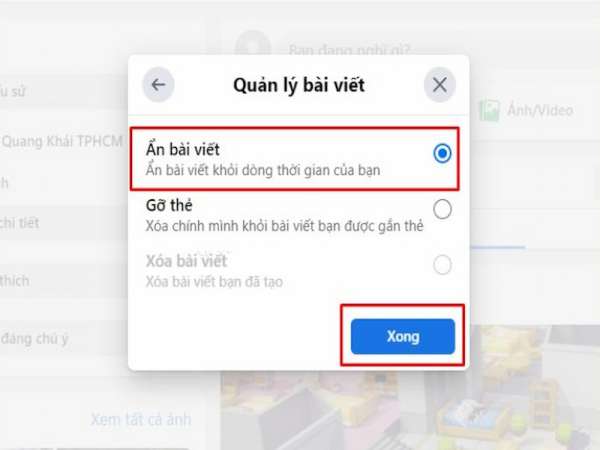
Áp dụng thay đổi: Sau khi chọn tùy chọn mong muốn, nhấn “Lưu” hoặc “Áp dụng” để xác nhận thay đổi.
Cách ẩn nhiều bài viết trên Facebook cùng một lúc
Nếu bạn muốn ẩn nhiều bài viết cùng một lúc, bạn có thể làm như sau:
Truy cập mục nhật ký hoạt động: Để dễ dàng tìm và chỉnh sửa bài viết, bạn cần truy cập vào mục Nhật Ký Hoạt Động trên Facebook. Để làm điều này, nhấp vào tên của bạn ở góc trên bên phải trang chủ, sau đó chọn “Nhật ký hoạt động”.
Sử dụng bộ lọc: Tại mục nhật ký hoạt động, bạn có thể sử dụng các bộ lọc như thời gian, loại bài viết và đối tượng mục tiêu để dễ dàng tìm thấy những bài viết cần ẩn. Bạn cũng có thể lọc theo các tiêu chí khác như hình ảnh, video, trạng thái, hoặc chỉ những bài viết đã được gắn thẻ.
Chọn bài viết cần ẩn: Khi đã tìm thấy bài viết mà bạn muốn ẩn, nhấp vào biểu tượng ba chấm bên cạnh bài viết đó.
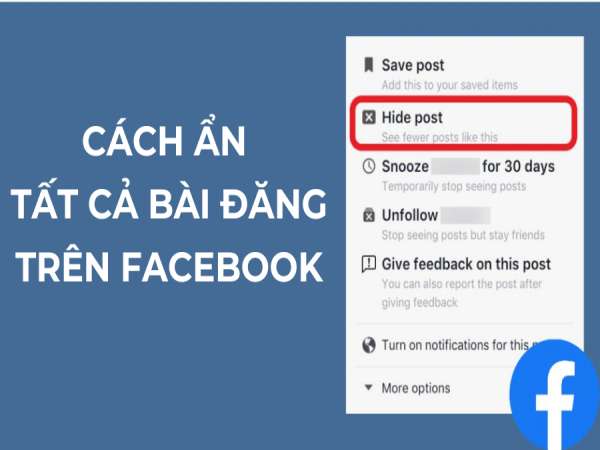
Chọn “Chỉnh sửa quyền riêng tư”: Tương tự như cách làm với một bài viết riêng lẻ, chọn chế độ phù hợp và xác nhận thay đổi.
Ẩn hàng loạt: Áp dụng chế độ “Chỉ mình tôi” để ẩn nhiều bài viết cùng lúc.
Một số lưu ý khi ẩn bài viết trên trang cá nhân
Không xóa bài viết: Khi bạn ẩn bài viết, nó vẫn tồn tại trên Facebook, nhưng chỉ bạn mới có thể thấy nó hoặc những người bạn chỉ định. Bài viết không bị xóa hoàn toàn khỏi hồ sơ của bạn. Bạn có thể dễ dàng khôi phục hoặc thay đổi quyền riêng tư của bài viết bất cứ lúc nào.
Gắn thẻ không muốn hiển thị: Khi bạn bị gắn thẻ vào một bài viết mà không muốn nó xuất hiện công khai trên dòng thời gian của mình, bạn cần phải xem lại và chọn “Ẩn bài viết” hoặc thay đổi quyền riêng tư của bài viết đó. Điều này giúp bạn kiểm soát tốt hơn nội dung mà người khác chia sẻ về bạn.
Lưu ý khi ẩn nhiều bài viết cùng lúc: Bạn có thể chọn nhiều bài viết cùng lúc và thay đổi quyền riêng tư cho tất cả chúng cùng lúc. Điều này tiết kiệm thời gian và công sức nếu bạn muốn quản lý nhiều bài viết cùng lúc.
Không ảnh hưởng đến quyền sở hữu bài viết: Dù bạn ẩn bài viết, bạn vẫn là chủ sở hữu và có thể xóa hoặc thay đổi bài viết bất cứ lúc nào. Điều này giúp bạn giữ quyền kiểm soát nội dung của mình trên Facebook.
Xem thêm: Cách ẩn danh sách bạn bè trên Facebook đơn giản
Xem thêm: Cách khóa trang cá nhân Facebook bảo vệ thông tin cá nhân
Ẩn bài viết trên Facebook là công cụ hữu ích để bảo vệ quyền riêng tư và quản lý nội dung một cách linh hoạt. Hãy thử áp dụng các bước trên để kiểm soát tốt hơn các bài đăng của mình.






